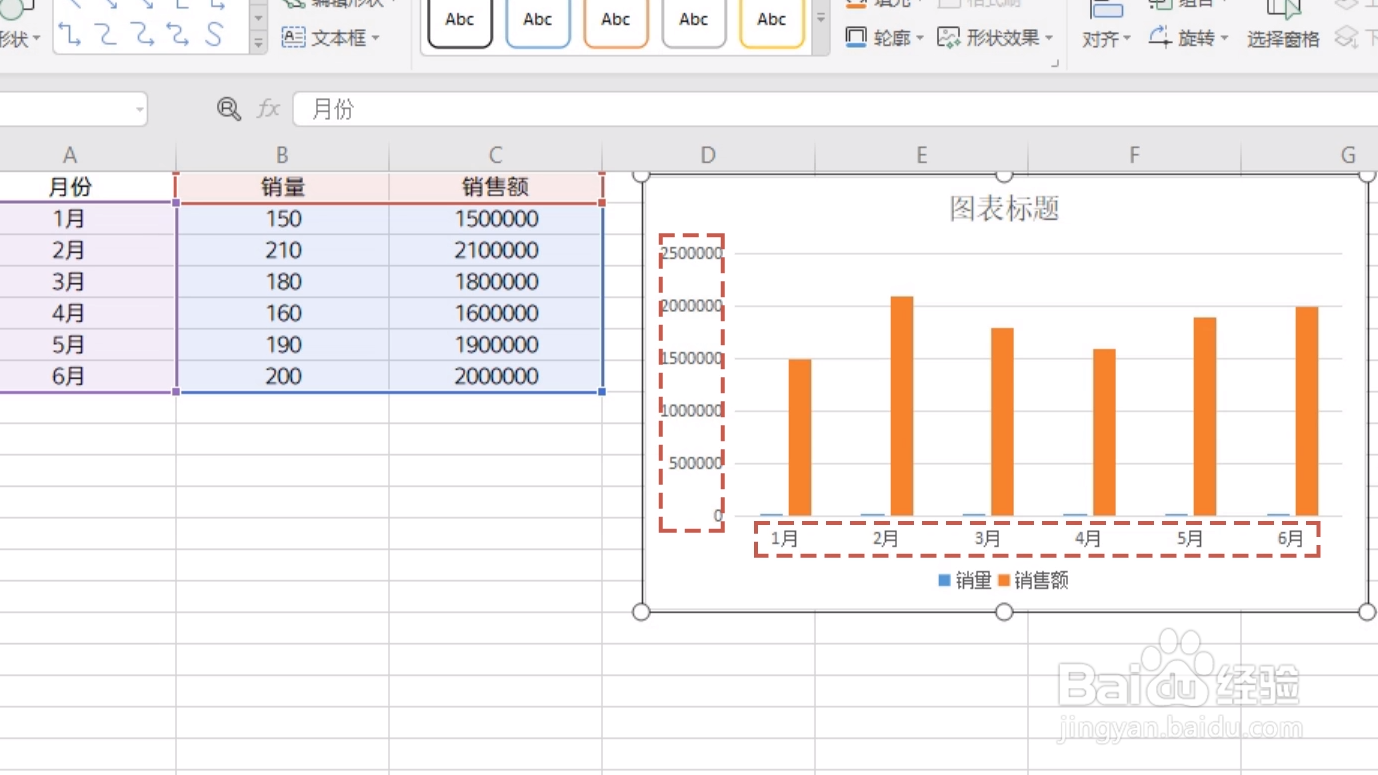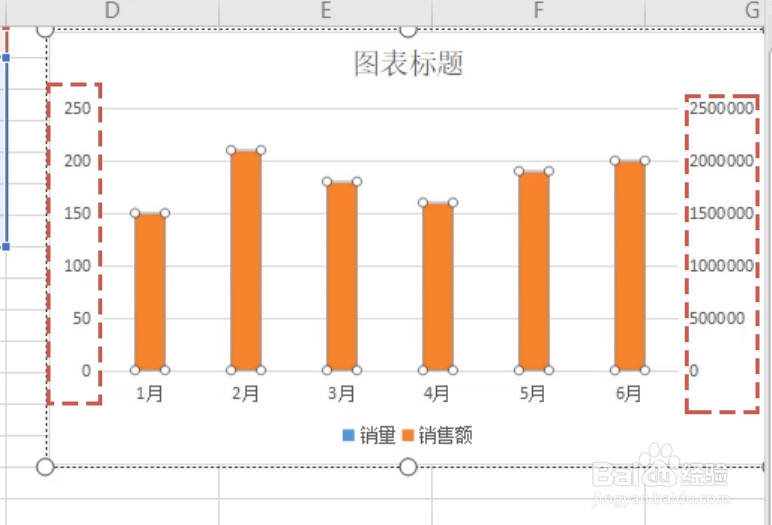Excel如何制作双坐标轴柱状图
1、首先,针对如图所示的数据表格:
2、我们直接全选整个表格数据,切换到”插入“选项卡,点击“全部图表”按钮。
3、待打开如图所示的“插入图表 ”按钮后,选择其中一种柱状图样式并应用。
4、此时将自动生成标准样式的柱状图,如图所示:
5、如果想设置双坐标轴,则可以右击对应的图表,选择“设置数据系列格式”项。
6、待打开相应的“数据格式”界面后,切换到“系列”选项卡,勾选“次坐标轴”项。
7、最后就自动生成双坐标轴的柱状图了。
声明:本网站引用、摘录或转载内容仅供网站访问者交流或参考,不代表本站立场,如存在版权或非法内容,请联系站长删除,联系邮箱:site.kefu@qq.com。
阅读量:65
阅读量:88
阅读量:60
阅读量:67
阅读量:80